如何有效使用 iMessage:在 Mac 上使用的 10 個快捷方式
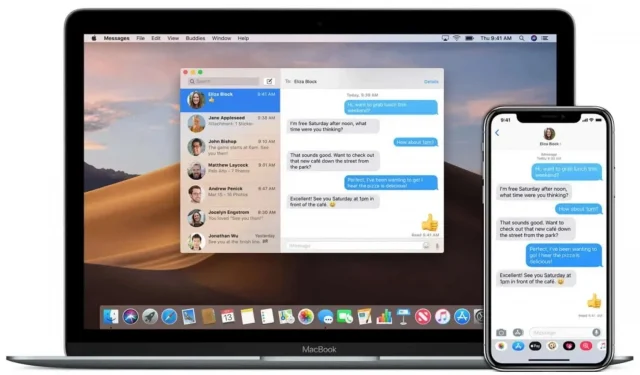
Mac 上的“消息”應用程序有許多非常有用的鍵盤快捷鍵。這裡有 10 個可以讓您的日常生活更輕鬆的方法。
Mac 上的“消息”應用程序有許多隱藏的鍵盤快捷鍵,可以讓您更輕鬆地輸入文本(當然,如果您知道的話)。其中一個快捷方式可以打開與您聊天的人的聯繫人卡片,另一個可以讓您更快地發送文件,等等。因此,如果您使用 Mac 發送短信,那麼以下是您絕對需要了解的鍵盤快捷鍵。
打開聯繫卡
您正在與某人聊天並想快速找出他們的出生日期或電話號碼嗎?按 Option + Cmd + B 打開聯繫人卡片。然後,聯繫人應用程序將在相應聯繫人的頁面上打開。不用說,如果您在群聊中,此快捷方式不起作用。
回复最新帖子
如果您想回复“消息”應用程序中最後發送的消息,請按 Cmd + R。發送消息時,它將在原始消息之後單獨顯示。
更快地發送文件
有一個非常好的鍵盤快捷鍵可以打開文件選擇窗口。在 Mac 上的“消息”應用中打開聊天,然後按 Cmd + Option + F。然後您可以選擇要發送的文件。
向 iMessage 聯繫人發送電子郵件
當您與某人交談並且他們要求您通過電子郵件向他們發送某些內容時,您可以按 Cmd + Option + E 撰寫電子郵件。這將在您的默認電子郵件應用程序或電子郵件客戶端中創建草稿。這要求您的地址簿中有聯繫人的電子郵件地址。您可以通過打開 Mac 上的“通訊錄”應用程序進行檢查。
更改字體大小
如果您發現消息中的字體太大或太小,您可以輕鬆更改它。要放大它,請打開“消息”,按住 Cmd 鍵並按 +,直到獲得所需的大小。同樣,要減少它,請按住 Cmd 並按 -。要恢復原始大小,請按 Cmd+Option+0(零,而不是大寫 o)。
獲取對話的詳細信息
要在 Mac 上的“消息”應用程序中獲取有關對話的詳細信息,您通常需要打開聊天並單擊窗口右上角的 i 圖標。之後,您將看到誰正在參與對話。您還可以在此處激活或停用警報並閱讀通知,甚至查看此線程中發布的文件。您可以通過按 Cmd + I 快速打開此窗口。
快速發送反應
如果您想快速發送對最近消息的回复,請按 Cmd+T 打開工具提示。然後點擊對應的號碼即可發送:
- 心
- 我喜歡
- 我不喜歡
- 笑
- 我堅持
- 問題
粘貼未格式化的文本
當您從其他來源複製文本時,格式有時會導致難以閱讀。“消息”有一個鍵盤快捷鍵,也可以在其他 Mac 應用程序中使用,以刪除所有格式。複製文本時,在 Mac 上的“信息”中打開聊天,然後點按窗口底部的文本框。在那裡,按 Cmd + Option + Shift + V 粘貼文本而不設置其格式。
更快地選擇表情符號
通過“消息”,您可以使用鍵盤快捷鍵 Fn + E 快速打開表情符號窗口。
聽寫文本而不是鍵入文本
如果您不想打字,可以使用“消息”應用程序中的內置語音聽寫功能。打開聊天,單擊窗口底部的文本框,然後按 Fn+D 開始聽寫。繼續說話直到消息結束,它將出現在文本框中。然後您可以根據需要更改並提交。



發佈留言